vmware虚拟机怎么把电脑文件复制到虚拟机,深度解析,VMware虚拟机文件复制技巧,轻松实现数据迁移与共享
- 综合资讯
- 2025-04-13 07:37:34
- 2
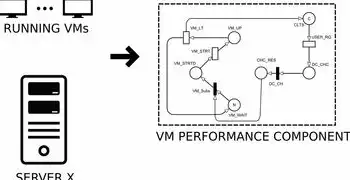
将电脑文件复制到VMware虚拟机,可通过以下技巧轻松实现:1. 在虚拟机中创建共享文件夹;2. 在主机操作系统中选择文件,拖拽到共享文件夹中;3. 在虚拟机中访问共享...
将电脑文件复制到VMware虚拟机,可通过以下技巧轻松实现:1. 在虚拟机中创建共享文件夹;2. 在主机操作系统中选择文件,拖拽到共享文件夹中;3. 在虚拟机中访问共享文件夹,完成文件复制,此方法简化数据迁移与共享过程。
随着虚拟化技术的不断发展,VMware虚拟机已成为广大用户青睐的虚拟化平台,在虚拟机中,我们常常需要将电脑文件复制到虚拟机中,以便进行数据迁移、共享或备份等操作,本文将详细介绍如何在VMware虚拟机中实现文件复制,帮助您轻松完成相关任务。
VMware虚拟机文件复制方法
使用VMware共享文件夹
VMware共享文件夹可以将主机上的文件目录映射到虚拟机中,实现文件双向复制,以下为具体操作步骤:
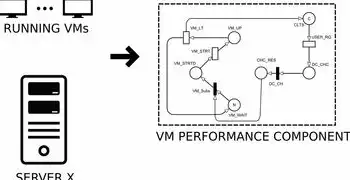
图片来源于网络,如有侵权联系删除
(1)在VMware中,选择要复制的虚拟机,点击“设置”按钮。
(2)在弹出的“设置”窗口中,选择“选项”选项卡。
(3)在“选项”选项卡中,找到“共享文件夹”选项,点击“添加”按钮。
(4)在弹出的“添加共享文件夹”窗口中,选择要共享的主机文件目录,设置共享文件夹名称,点击“确定”按钮。
(5)在虚拟机中,打开“我的电脑”,会看到一个名为共享文件夹的盘符,双击即可访问主机上的文件。
使用vmware虚拟机挂载iso文件
将ISO文件挂载到虚拟机光驱,可以实现文件复制,以下为具体操作步骤:
(1)在VMware中,选择要复制的虚拟机,点击“设置”按钮。
(2)在弹出的“设置”窗口中,选择“选项”选项卡。
(3)在“选项”选项卡中,找到“CD/DVD驱动器”选项,选择“使用ISO镜像文件”选项。
(4)点击“浏览”按钮,选择要挂载的ISO文件,点击“确定”按钮。
(5)在虚拟机中,打开光驱,即可看到ISO文件中的内容,将所需文件复制到虚拟机中。
使用VMware虚拟机克隆硬盘
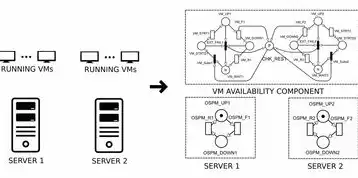
图片来源于网络,如有侵权联系删除
将虚拟机硬盘克隆到另一台虚拟机或物理机上,可以实现文件复制,以下为具体操作步骤:
(1)在VMware中,选择要复制的虚拟机,点击“克隆”按钮。
(2)在弹出的“克隆虚拟机”窗口中,选择克隆方式(链接或独立),设置克隆后的虚拟机名称、位置等参数。
(3)点击“下一步”按钮,选择要复制的虚拟机硬盘,点击“完成”按钮。
(4)克隆完成后,启动新虚拟机,即可访问原虚拟机中的文件。
使用VMware虚拟机复制粘贴
在虚拟机中,可以使用复制粘贴功能将文件从主机复制到虚拟机,或从虚拟机复制到主机,以下为具体操作步骤:
(1)在虚拟机中,选中要复制的文件,右键点击选择“复制”。
(2)切换到主机,右键点击空白处,选择“粘贴”。
(3)在虚拟机中,选中要复制的文件,右键点击选择“粘贴”。
本文详细介绍了在VMware虚拟机中复制文件的方法,包括使用VMware共享文件夹、挂载ISO文件、克隆硬盘以及复制粘贴等,通过这些方法,您可以轻松实现文件复制、迁移和共享等操作,希望本文对您有所帮助。
本文链接:https://zhitaoyun.cn/2089630.html

发表评论